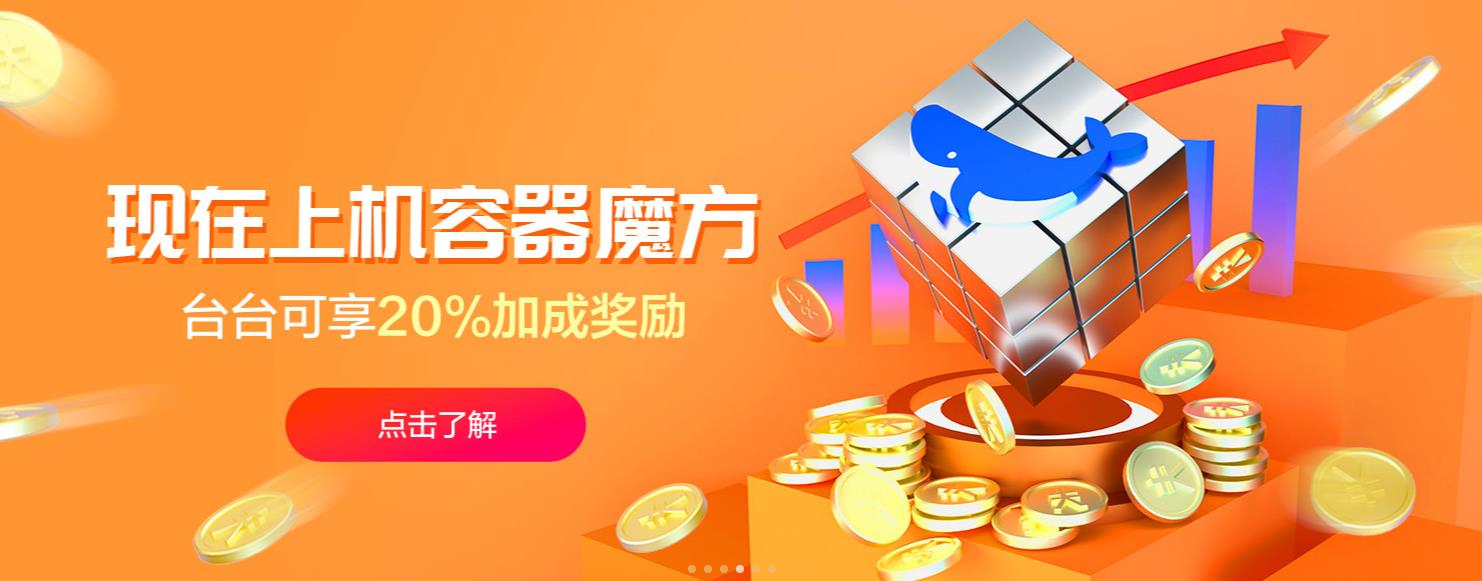网心云安装与使用
已经很多群友在安装使用,群主测试机每天都有可接受的收益幅度。
点击上面链接注册网心云即可获得 5 元奖励
1.安装
以下两种方案安装:
方法一:脚本一键切换安装
注意:在激活之前,无法进入终端,执行下面命令前请慎重考虑
网心云专用固件和海纳思社区版固件互相切换脚本命令 mv100
bash <(curl https://ecoo.top/mv100-wx.sh)
网心云专用固件和海纳思社区版固件互相切换脚本命令 mv200/300
bash <(curl https://ecoo.top/mv23-wx.sh)
注意:网心云专用固件只适配在海思 cpu 机型盒子刷入,不支持 s805 玩客云。
注意:你必须先刷好社区版的海纳思系统,再运行一键切换。
注意:网心云专用固件是纯净版系统,优化了跑容器魔方的配置。
注意:一键切换后请务必等待 10 分钟系统初始化,之前不可做任何操作。
切换后到路由器重新找自动分配的 IP ,浏览器打开首页,发激活码给群主激活。
方法二:刷机包刷机
暂未放出刷机包
2.激活
浏览器访问设备 ip 首页,复制位于中间的一串长度 20 位的字符(设备码),发送给群主激活
在激活之前,无法进入终端
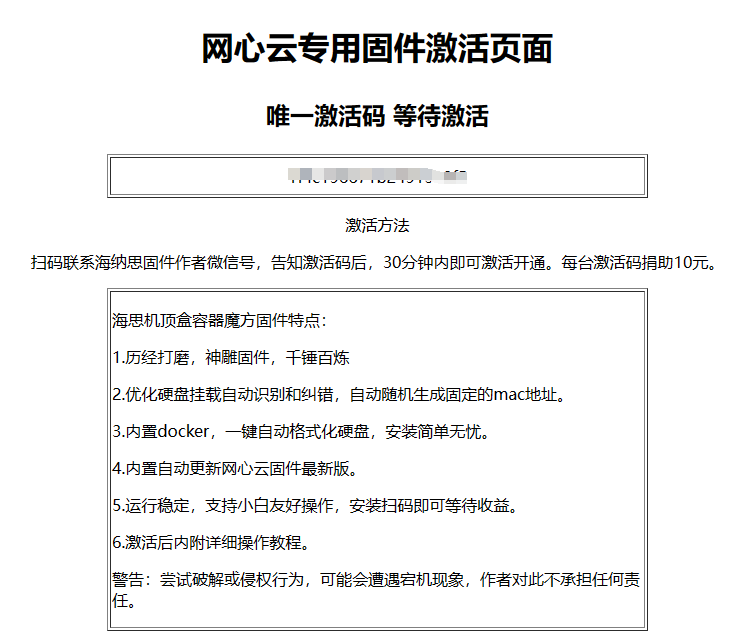
3.使用
激活系统后,刷新首页。打开管理终端(浏览器访问,http://设备 ip:7681)即可进入终端进行安装,初始用户名 root,密码 ecoo1234,首次进入务必修改为强密码。
插入一个硬盘,建议 240G 以上机械或固态硬盘
#执行下面命令将硬盘一键格式化为ext4文件系统格式
1-autofdisk.sh
#输入df检查是否磁盘容量相符,若不相符,可重复运行命令再次格式化。
df -h
#输入命令一键安装网心云镜像,安装完成后,即可打开18888端口网页进行扫码绑定和添加管理业务。
2-install-onething.sh
#自由选择业务模板,您只能选择其中一种模式添加
#添加默认 10 个业务需要 512G 以上硬盘空间
task 500
#添加默认 240G 以上磁盘空间的业务
task 240
#添加 4 个 CG 业务,硬盘空间需求至少 60G
task 4cg
#添加 4 个 CZ 业务,硬盘空间需求至少 210G
task 4cz
#添加 1 个 CG 业务 3 个 CZ 业务,硬盘空间需求至少 160G
task 1g3z
#添加所有业务各一个,硬盘空间需求至少 512G
task 501
#添加 CB,CZ,CX,CG 业务各一个,硬盘空间需求至少 210G
task 502
注意事项
- 遇到特殊情形重置系统后,每台机可以免费激活 3 次机会,将重置后的激活码告知作者即可。
- 如果执行了第一个脚本格式化硬盘后,发现硬盘依然没有挂载到/mnt/disk 的情形,
请检查易驱线或者硬盘盒的问题。已经证明过有部分易驱线不能很好支持硬盘在 Linux 下的使用,
会出现只能读取,无法写入的情况。更换掉就好了。
- 如果执行了第一个脚本格式化硬盘后,发现硬盘依然没有挂载到/mnt/disk 的情形,
- 运行第一个脚本后,务必用 df -h 命令检查是否挂载上,是否出现 /mnt/disk,容量是否相符。
如果不符,或者没有出现 " sda1 已经挂载,准备好了" 的返回信息,请再次运行第一个脚本命令。
或者检查可能出现第 3 的问题与否。
- 运行第一个脚本后,务必用 df -h 命令检查是否挂载上,是否出现 /mnt/disk,容量是否相符。
- 已经默认使用国内镜像拉取的 163 源,第二个脚本运行后,请检查是否完全拉取成功。
- 拉取成功后,打开 18888 端口网页即可看到信息,检查是否最新版本。
网心云镜像最新版本号的在 hub.docker.com 可以看到。
已经内置自动升级的配置,会跟随官方同步升级,无需干预。
遇到官方升级镜像的当日,收益可能有波动,但不影响正常收益,可以忽略。
- 拉取成功后,打开 18888 端口网页即可看到信息,检查是否最新版本。
- 群主 “网心云专用固件” 202301 新版本支持自主添加业务模板(目前只有 7 个模板)
1,2 号脚本运行安装完成后, 使用方法:
输入 task 500 添加默认 10 个业务需要 512G 以上硬盘空间
输入 task 240 添加默认 240G 以上磁盘空间的业务
输入 task 4cg 添加 4 个 CG 业务,硬盘空间需求至少 60G
输入 task 4cz 添加 4 个 CZ 业务,硬盘空间需求至少 210G
输入 task 1g3z 添加 1 个 CG 业务 3 个 CZ 业务,硬盘空间需求至少 160G
输入 task 501 添加所有业务各一个,硬盘空间需求至少 512G
输入 task 502 添加 CB,CZ,CX,CG 业务各一个,硬盘空间需求至少 210G
注意:您只能选择其中一种模式添加
- 群主 “网心云专用固件” 202301 新版本支持自主添加业务模板(目前只有 7 个模板)
已添加多业务榨干模式,20 分钟后检查业务情况是否正常启动即可。
扫二维码码绑定网心云 app 才能看到收益。
- 远程终端获取 18888 页面信息,比如扫码信息,可以在终端输入 wxyinfo.sh 获得绑定 app 的二维码
- 已经内置很多优化脚本,包括异常断电重启后磁盘的检测并恢复。但不包括特殊情形。
若遇到特殊情形下无法挂载硬盘,可以尝试手动进行恢复:
systemctl stop docker
umount /mnt/disk
fsck /dev/sda1
mount /dev/sda1 /mnt/disk
systemctl start docker- 已经内置很多优化脚本,包括异常断电重启后磁盘的检测并恢复。但不包括特殊情形。
- 如果发现业务异常或者收益低于 3 毛钱,建议检查硬盘是否正常读写。或重新格式化硬盘挽救一次:
更换硬盘或者重新格式化硬盘教程:
docker stop wxedge
docker rm wxedge
docker stop watchtower
docker rm watchtower
docker rmi registry.cn-hangzhou.aliyuncs.com/histb/onething- 如果发现业务异常或者收益低于 3 毛钱,建议检查硬盘是否正常读写。或重新格式化硬盘挽救一次:
然后依次运行 1,2 号脚本即可。
安装完成后,终端输入 task 500 即可添加 500G 硬盘空间的榨干模式。
重新格式化硬盘后,需要重新扫码绑定 app。
- 请保持长期 24 小时在线,尽可能保证不要断电。断电的情形,可能造成磁盘损伤中断挂载。
- 尽可能去阅读学习网心云官方的资料,包括如何停止,删除,拉取 docker 镜像,保存 wxnode 文件。
遇到状况时,自己可以动手修复。
(本固件的 wxnode 位置在:/mnt/disk/onething/storage/wxnode )
- 尽可能去阅读学习网心云官方的资料,包括如何停止,删除,拉取 docker 镜像,保存 wxnode 文件。
网心云官方资料介绍地址:https://help.onethingcloud.com/caa9/a0fe/b6b3
- 重启设备后,网心云设备 SN 变化
由于硬盘挂载速度比 docker 容器启动快导致
#编辑docker服务文件
sudo vim /lib/systemd/system/docker.service找到下面这行
ExecStart=/usr/bin/dockerd -H fd:// --containerd=/run/containerd/containerd.sock在这一行增加以下内容,保存退出
ExecStart=/usr/bin/dockerd -H fd:// --containerd=/run/containerd/containerd.sock
ExecStartPre=/bin/sleep 30重载加载 systemd 管理的服务配置
sudo systemctl daemon-reload重启 Docker 服务以应用更改
sudo systemctl restart docker- 更多的知识交流,请到社区去发帖求助或者互相指导。
免责声明:本固件只对海思机顶盒做了最完善地优化运行网心云容器魔方, 由于收益高低受网络,硬盘,时段,地区等多方面因素影响,本固件不对收益高低承担任何责任。